La post-production vidéo était autrefois une compétence coûteuse et inaccessible. Mais grâce à l’amélioration de la technologie et des puces, il est désormais possible de monter confortablement à partir d’un ordinateur portable d’entrée de gamme comme un MacBook Air M2.
Cette démocratisation est également due à l’amélioration des logiciels de montage vidéo et de leur ergonomie. Il est même possible de le faire à partir d’une tablette ou d’un téléphone de nos jours. Mais lorsqu’il s’agit de le faire de manière professionnelle, les logiciels les plus connus ont toujours été Apple Final Cut et Adobe Premiere Pro. De nos jours, chaque créateur de contenu passe progressivement à un logiciel assez récent : Black Magic DaVinci Resolve.
Introduction
La vidéo n’a jamais été autant consommée qu’aujourd’hui. Je trouve assez étrange qu’on n’enseigne pas les bases de la production vidéo à l’école, étant donné que le site le plus utilisé au monde après Google est YouTube.
Personnellement, j’ai toujours eu l’impression que la vidéo est une forme de contenu plus facile à digérer que l’écriture. Peut-être que je suis simplement plus paresseux, mais il y a certainement quelque chose de plus direct à regarder quelqu’un parler plutôt que de lire ses écrits.
C’est pourquoi je pense qu’aujourd’hui, savoir produire des vidéos est aussi important que savoir écrire.
Pourquoi utiliser DaVinci Resolve ?

Je vais être honnête : DaVinci Resolve était à l’origine un logiciel destiné aux étalonneurs. DaVinci Resolve est ce qu’Adobe Photoshop est à la photographie. Bien sûr, il n’était pas aussi populaire, mais c’était toujours un outil très apprécié des débutants et des professionnels.
Une de ses forces était qu’il était entièrement gratuit à l’époque. Aujourd’hui, vous pouvez toujours obtenir la version gratuite et monter des contenus, mais certaines fonctionnalités, telles que le travail sur des fichiers en 10 bits, ne seront disponibles que dans la version premium. En gros, ce logiciel est gratuit pour les amateurs, et s’ils l’adorent, ils finiront par l’utiliser en tant que professionnels.
Aujourd’hui, DaVinci Resolve est peut-être le logiciel le plus complet dans le sens où vous pouvez découper, éditer, étalonner et exporter la vidéo finale tout dans le même logiciel. Auparavant, vous deviez effectuer chaque étape à l’aide de différents logiciels et exporter entre chacun d’entre eux.
Voici une liste de films montés et étalonnés avec DaVinci Resolve Studio :

DaVinci Resolve a été utilisé pour l’étalonnage des couleurs et/ou le montage de longs métrages tels que :
- Alien: Covenant
- Avatar
- Best of Enemies
- Deadpool 2
- Jason Bourne
- Kingsman: The Golden Circle
- La La Land
- Love & Mercy
- Pirates of the Caribbean
- Prometheus
- Robin Hood
- Spectre
- Star Wars: The Last Jedi
- X-Men: Apocalypse
Ce ne sont en aucun cas des films à petit budget, et certains d’entre eux ont en fait les meilleurs réalisateurs et directeurs de la photographie impliqués.
Tous ces exemples indiquent qu’il est peu probable que votre projet vidéo soit limité par ce logiciel.
Est-ce un logiciel complexe ?
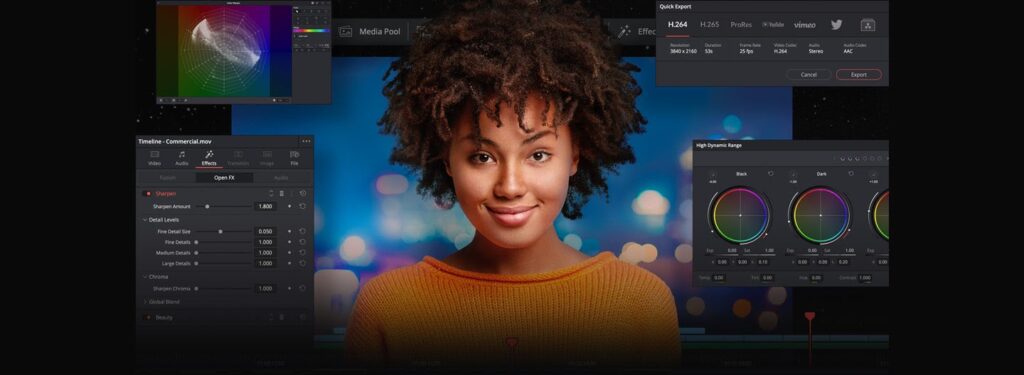
Je ne vais pas vous mentir ; la première fois que vous utilisez le logiciel, il sera assez difficile de comprendre à quoi servent tous ces menus. Mais avec le temps, tout vous semblera plus clair.
Par exemple, j’ai appris à utiliser ce logiciel par moi-même au cours des derniers mois. Bien sûr, je ne suis pas encore expert, mais même ma femme sait maintenant comment découper et exporter dans DaVinci Resolve.
Elle ne l’a utilisé que quelques fois, mais maintenant elle peut tout faire, de l’importation des médias à l’exportation du projet.
Bien sûr, parfois, pour trouver une fonctionnalité, il faudra chercher un peu sur Google et parfois jongler avec les différentes versions. Mais ce que je veux dire, c’est que c’est le genre de logiciel que vous pouvez apprendre en autodidacte.
Ai-je besoin d’un ordinateur sur puissant ?
Techniquement, vous n’avez besoin que d’un ordinateur puissant si vous souhaitez travailler avec des médias en haute résolution. Les vidéos standard en 1080p sont toujours gérables sur mon MacBook Pro de base de 2015.
Bien sûr, ce n’est peut-être pas l’expérience la plus fluide, mais si votre ordinateur est assez récent, je ne pense pas que vous devriez avoir de problème pour monter sur votre machine.
D’un autre côté, si vous voulez vraiment travailler sur des fichiers en haute résolution 4K (10 bits ou RAW), vous aurez certainement besoin d’un outil spécialisé. Honnêtement, ce n’est pas aussi cher que cela pouvait l’être.
Un simple Apple Mac Studio de 2022 devrait parfaitement faire l’affaire. Avec cela, vous aurez besoin d’un moniteur bien calibré. Plus il est grand, mieux c’est, à moins que vous ne prévoyiez de faire votre post-production en déplacement comme moi. Dans ce cas, un MacBook Pro 16 M1 Max ou M2 Max est le choix parfait pour vous.
Combien ça coute ?
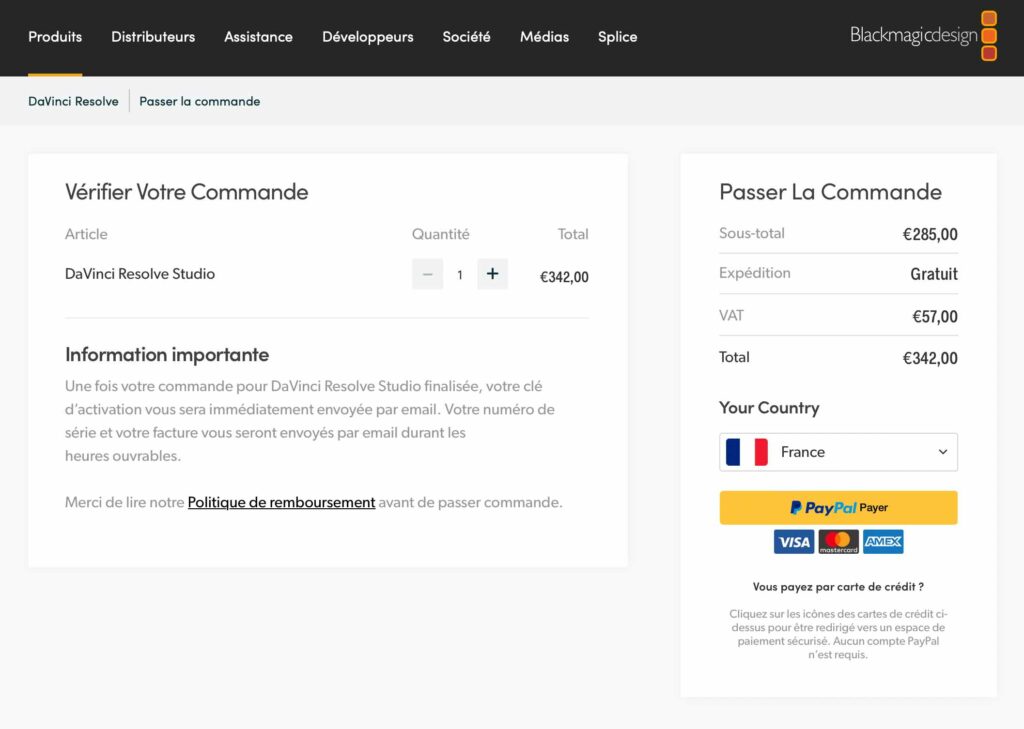
Eh bien, si vos besoins ne nécessitent pas une profondeur de couleur de 10 bits, dans ce cas, vous pouvez utiliser la version gratuite. Personnellement, j’ai utilisé la version gratuite pendant des années.
Si vous êtes un photographe professionnel avec un équipement avancé comme le Sony A7S III, dans ce cas, je vous suggère d’opter pour la version premium appelée Studio.
DaVinci Resolve Studio coûte 285,00 € HT ou 342,00 € TTC. Une fois que vous avez payé ce prix, vous disposerez du logiciel à vie avec une clé et bénéficierez également de toutes les dernières mises à jour.
À mon avis, c’est tellement mieux que de souscrire à un abonnement mensuel pour Adobe Photoshop et Lightroom, par exemple.
Ai-je besoin d’accessoires supplémentaires ?
Disques durs et SSD
Techniquement, en dehors d’un ordinateur et du logiciel, vous n’avez besoin de rien d’autre. Mais en réalité, vous aurez probablement besoin d’au moins un stockage décent, comme des disques durs externes. Le montage vidéo nécessite beaucoup d’espace. Vos téraoctets seront bientôt remplis de toutes sortes de rushes. Un SSD externe en thunderbolt 3 pour éditer directement dessus.
DaVinci Resolve Speed Editor

Si je devais recommander un accessoire, ce serait le DaVinci Resolve Speed Editor. C’est essentiellement un clavier avec des raccourcis qui vous permettront d’importer et de découper très efficacement. Sa molette est très pratique pour naviguer à l’intérieur de vos séquences.
Si, comme nous, vous filmez une sorte de vlog à longue forme, cet outil est indispensable. Nous utilisons toujours cet outil pour découper chaque vidéo et la diviser en parties. Je pense que c’est la partie la plus cruciale de la création d’un bon contenu.
Bien sûr, vous pouvez monter sans cet outil, mais vous gagnerez beaucoup de temps avec lui et, surtout, avec cet outil, qui coûte 448,00 € TTC et comprend DaVinci Resolve Studio avec une licence.
Vous paierez donc effectivement 106,00 euros TTC pour cela, ou moins si vous trouvez une remise. Quelle affaire !
DaVinci Resolve Micro et Mini Panel

Eh bien, celui-ci est peut-être exagéré pour la plupart des gens. À moins que vous ne soyez un étalonneur professionnel ou que vous inspiriez d’autres personnes à le devenir, je ne m’embêterais pas à dépenser 2222,00 euros TTC pour ce mini panneau ou 888,00 euros TTC pour un micro panneau, en fait.
Il est très probable que vous allez corriger la couleur de vos séquences et appliquer quelques LUTS en tant qu’amateur de toute façon. L’étalonnage n’est pas une tâche facile à maîtriser ; cela nécessite des années d’expérience.
Comment DaVinci Resolve fonctionne ?
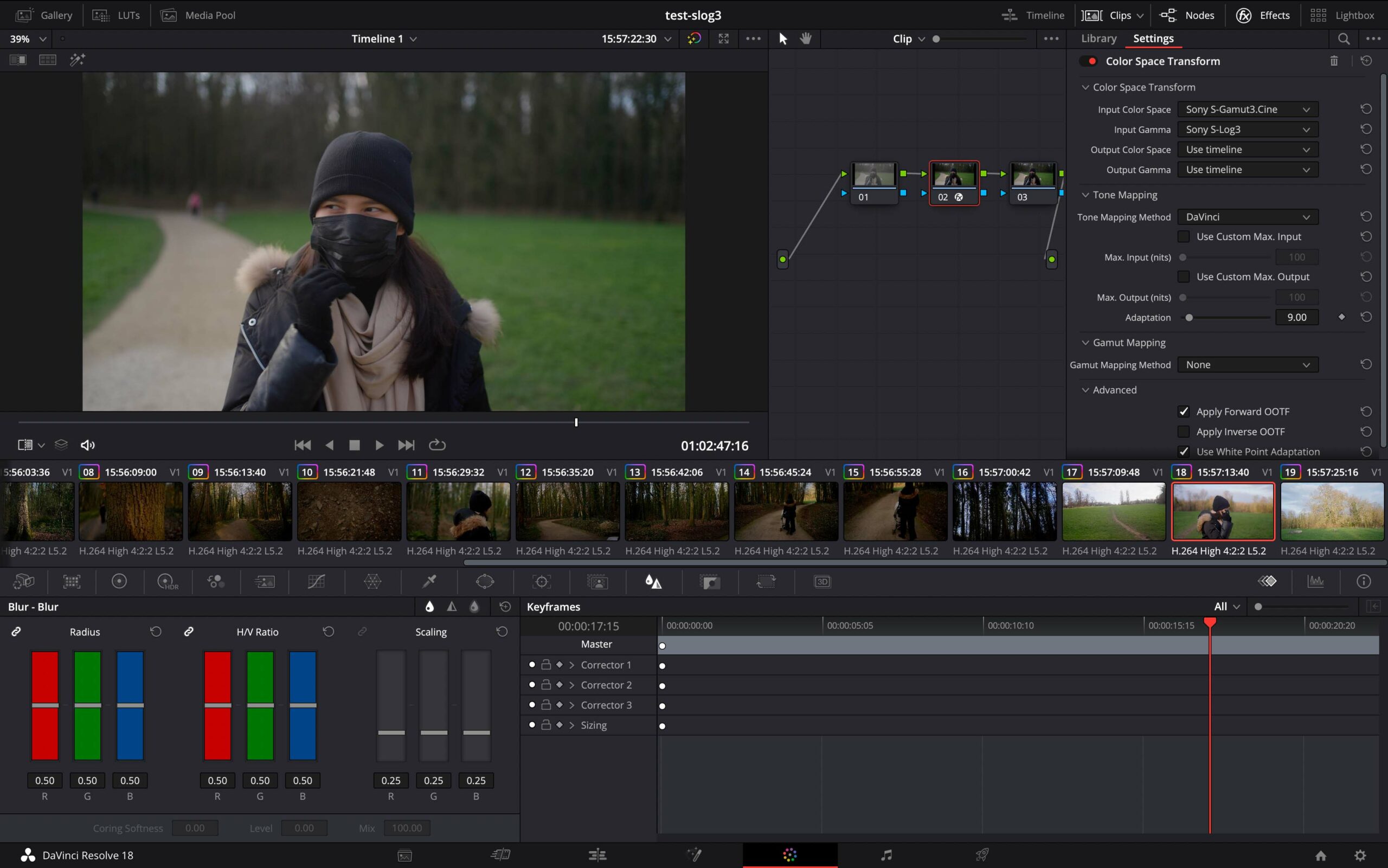
DaVinci Resolve Studio 18 est un outil complet, et en tant que logiciel complet, il offre beaucoup de fonctionnalités, ce qui se traduit par de nombreux menus partout.
Ce que j’aime dans ce logiciel, c’est que chaque étape du processus est isolée dans des onglets spécifiques, et ces étapes sont parfaitement organisées dans l’ordre suivant :
1 – Media
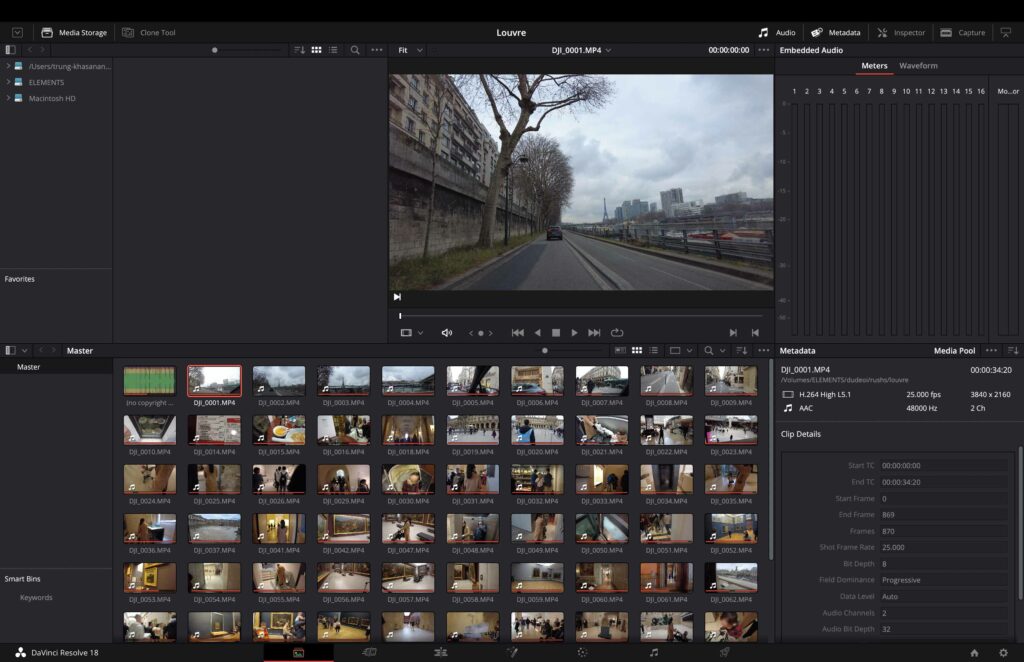
Cet onglet est dédié à l’importation et à la gestion des médias tels que les vidéos, les images et les fichiers audio. Vous pouvez en fait voir les séquences d’origine dans cet onglet.
2 – Cut
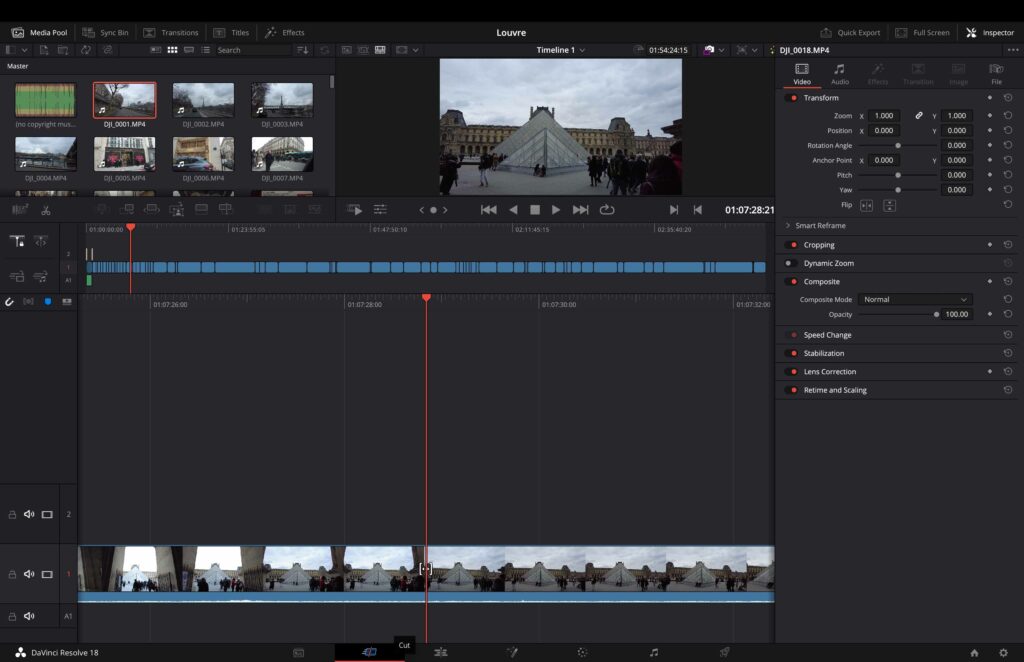
Cet onglet sert à découper vos séquences et à les importer dans votre timeline ; c’est là qu’un speed editor est extrêmement pratique. Vous allez décider quelles parties de vos séquences valent la peine d’être regardées ou non.
3 – Edit
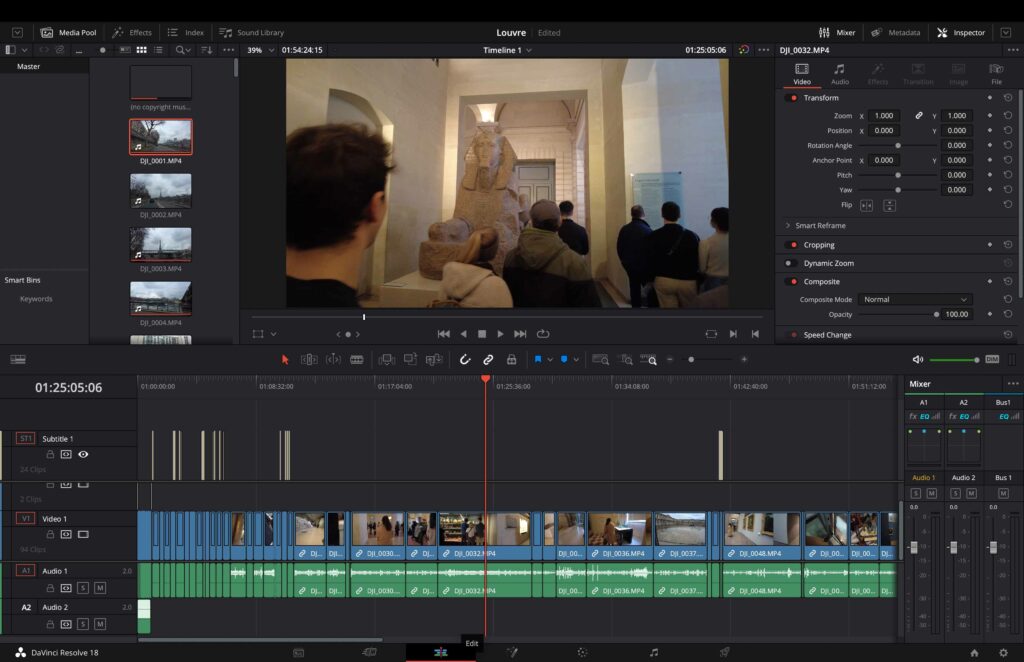
C’est l’onglet où vous pouvez recadrer vos séquences, changer la vitesse de la vidéo, ajouter des transitions, des titres, des sous-titres, des effets, etc. Si votre vidéo est bien découpée, ce processus ne sera qu’une étape d’affinage.
4 – Fusion
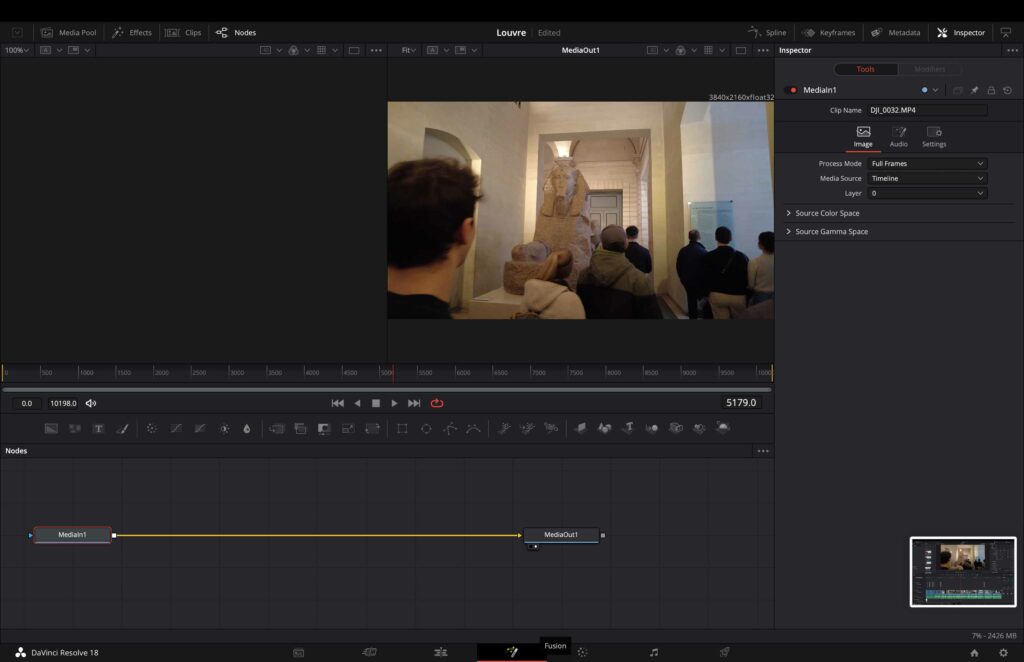
Cet onglet sert à ajouter des images superposées, du texte, des emojis et des effets sur votre vidéo, avec une forme de suivi également. Cet onglet que je ne maîtrise pas encore, mais il est important de donner une ambiance à votre vidéo.
5 – Color
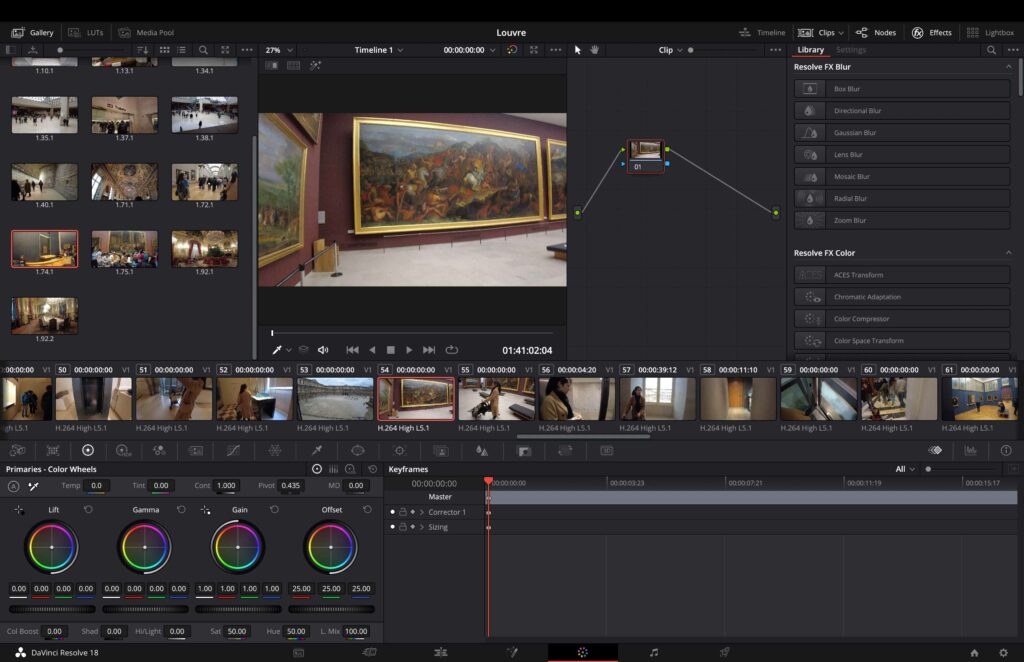
C’est essentiellement votre onglet Photoshop pour corriger les couleurs et étalonner vos séquences. C’est également pour corriger l’exposition. Je pense que vous pouvez également ajouter des effets tels que des filtres pour la peau, etc.
Je pensais que ce serait l’onglet où je passerais le plus de temps en tant que photographe, mais en réalité, les visuels ne sont pas aussi importants que le contenu pour les vidéos YouTube.
En ce qui concerne l’étalonnage des séquences pour les clients, j’ai travaillé sur des séquences DJI Pocket 2 ainsi que sur des séquences A7S III et Arri Alexa. En dehors des paramètres d’espace colorimétrique, c’est assez intuitif d’utiliser cet onglet pour la correction des couleurs et l’étalonnage.
6 – Fairlight
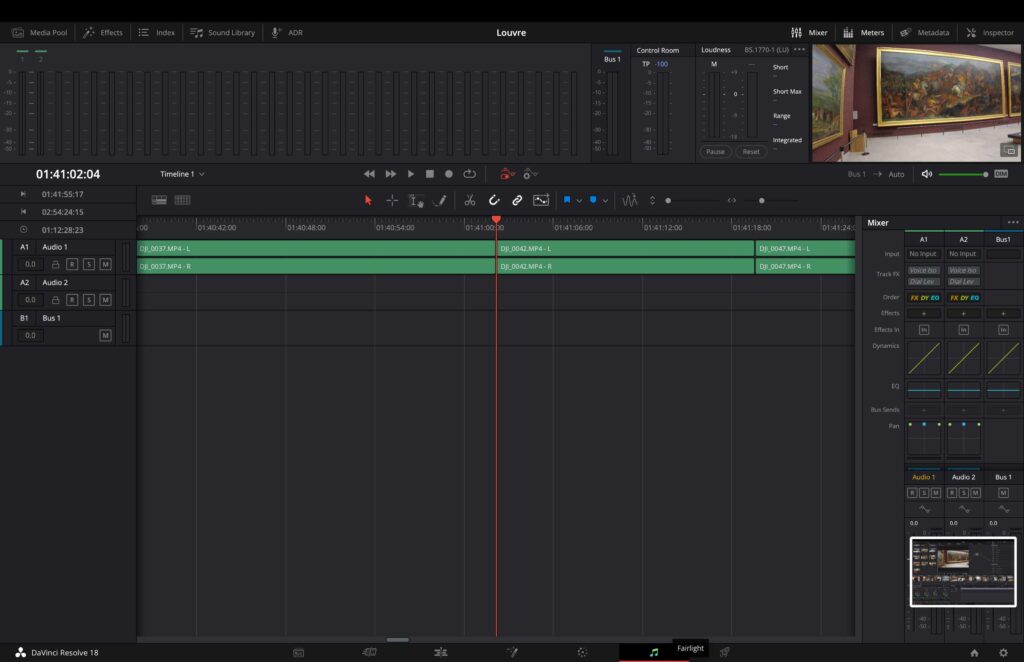
Ceci est l’onglet pour le mixage audio ; vous pouvez, par exemple, régler les niveaux, découper votre audio et ajouter également des transitions fluides. Si vous ajoutez des effets sonores ou un commentaire vocal, cet onglet sera assez important.
7 – Deliver
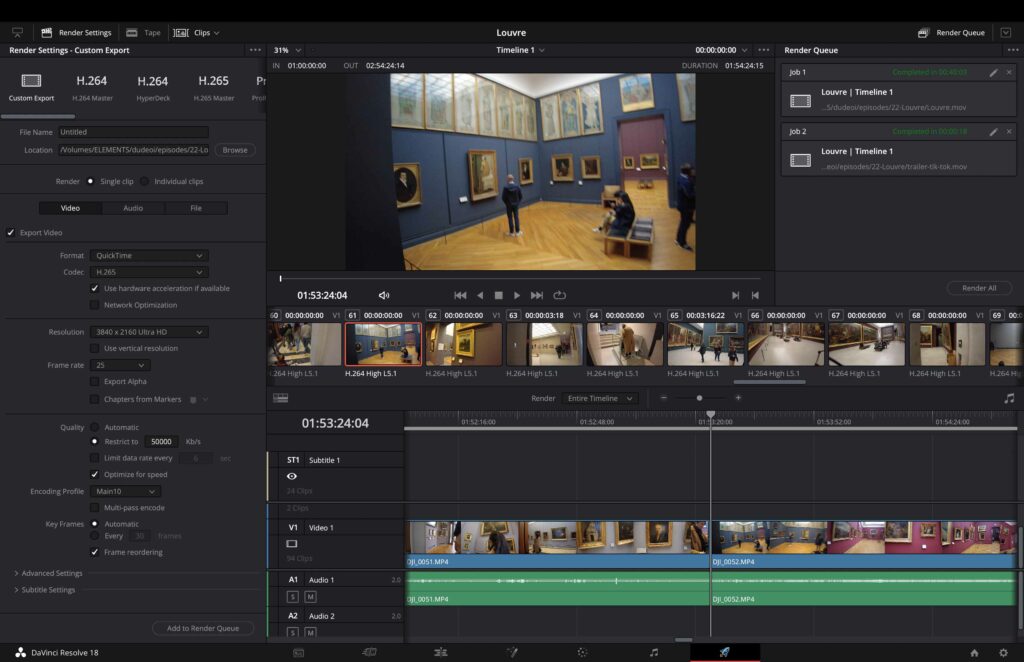
Enfin, cet onglet est dédié à la livraison de votre projet en tant que vidéo. Dans cet onglet, vous pourrez choisir les paramètres de votre exportation, tels que la résolution, le codec, l’espace colorimétrique, etc. C’est également une étape importante pour le résultat final de votre vidéo.
L’expérience globale
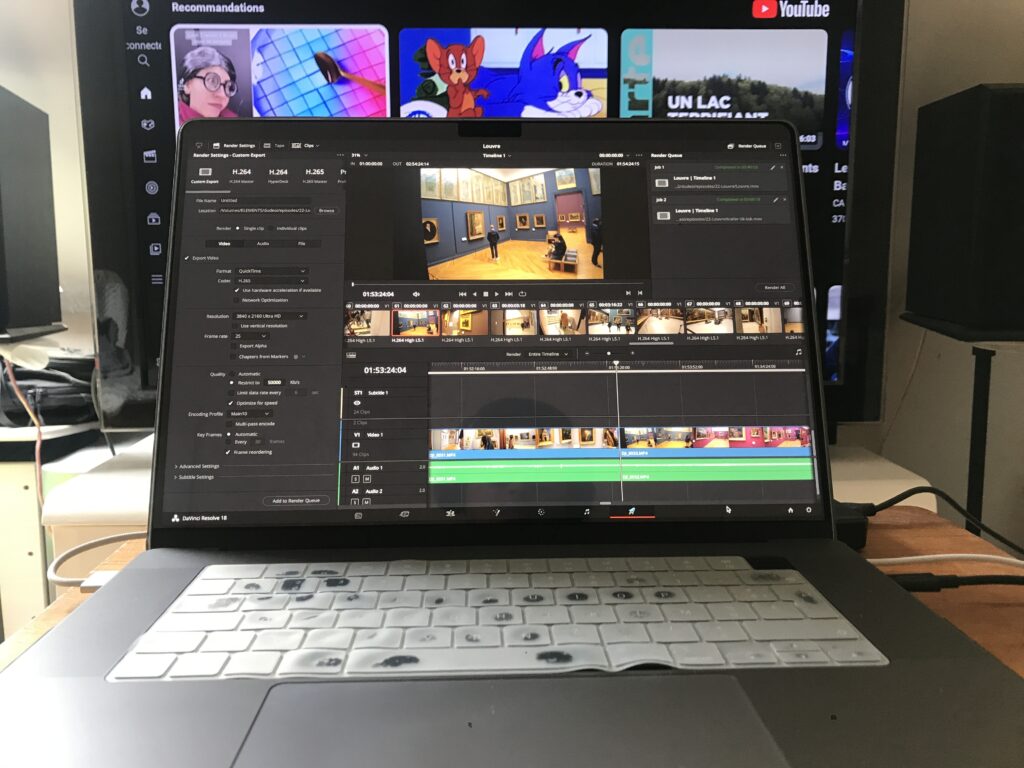
Pour nous, l’expérience globale a été excellente. Ce n’est pas l’outil le plus facile à utiliser car il vise également à servir les professionnels.
Le logiciel est assez complet ; il inclut la plupart des outils dont vous aurez besoin pour la post-production. Bien que la courbe d’apprentissage soit importante, elle est toujours meilleure qu’auparavant et s’améliore avec chaque nouvelle version.
Nous sommes toujours en train d’apprendre à utiliser DaVinci Resolve, et grâce aux tutoriels sur YouTube, nous pouvons facilement apprendre tout ce dont nous avons besoin pour améliorer nos vidéos.
Espaces colorimétriques
Pour moi, la chose la plus difficile à apprendre de DaVinci Resolve a été de configurer les espaces colorimétriques d’entrée, de travail et de sortie.
Votre étalonnage d’exportation peut être très différent de celui sur lequel vous avez travaillé dans le logiciel en fonction de la configuration de votre espace colorimétrique.
Je recommanderais vivement de choisir ces options, quelle que soit la source :
Project color management
Davinci YRGB Color Managed with automatic color
SDR
Export settings
Color space tag: P3-DCI
Gamma tag: SRGB
Bugs
DaVinci est très stable pendant que vous travaillez. Le problème est qu’il plante très souvent lors de la fermeture de l’application. Par exemple, dès que je sauvegarde le projet et que je quitte avec les commandes rapides S et Q, je suis presque certain de figer l’application.
Comparison
Pour être honnête, je n’ai pas tant d’expérience avec Final Cut ou Premiere Pro, mais en même temps, depuis la sortie de ce logiciel, on dit qu’il est le meilleur pour l’étalonnage.
Aujourd’hui, il devient le meilleur produit global sur le marché, alors pourquoi s’embêter à essayer autre chose ?
Verdict
8.5 out of 10
DaVinci Resolve Studio 18 est tout ce dont j’ai besoin pour la post-production vidéo. Vous pouvez accomplir toutes les étapes nécessaires dans cette interface utilisateur bien organisée.
Le fait qu’il soit développé par Black Magic est également une garantie pour que vous ayez d’excellents accessoires physiques, tels que des claviers d’édition, des panneaux d’étalonnage et même des stations de post-production complètes.

La meilleure partie, c’est que ce logiciel est gratuit pour la plupart des besoins des utilisateurs, tant qu’ils n’enregistrent pas de vidéos en 10 bits. Pour les professionnels et les amateurs, la version Studio n’est pas un investissement considérable comparé au matériel, et vous posséderez la licence à vie.
Il n’est donc pas étonnant que tant de créateurs de contenu et de producteurs de vidéos passent à DaVinci Resolve. C’est en réalité la meilleure option en matière de logiciel tout-en-un pour le montage vidéo.
Note
Nous vous recommandons vivement d’obtenir le Speed Editor si vous cherchez à obtenir la licence DaVinci Studio. Il est disponible sur Thomann à 412 euros.
Informations
DaVinci Resolve Studio 18
Site Internet : https://www.blackmagicdesign.com/fr/products/davinciresolve
Facebook : https://www.facebook.com/profile.php?id=100068600920166
Production audiovisuelle à Paris : https://www.neonnight.fr



GIPHY App Key not set. Please check settings